13:19, 19-июл-2023
Что это за утилита?
vnStat представляет собой инструмент для мониторинга трафика на сервере. Она позволяет отслеживать объем переданных и принятых данных, а также анализировать использование сетевого трафика по времени. vnStat может быть полезной для контроля за расходом трафика, определения пиковых нагрузок и выявления потенциальных проблем с сетью. Поддерживает отображение трафика за каждые прошедшие 5 минут, за день, месяц и год.
Из плюсов могу выделить следующее:
1. Утилита не сбрасывает информацию и отображает её даже после полного рестарта сервера;
2. Доступны разные варианты веб-морды, чтобы можно было просматривать статистику из браузера;
3. Быстрая установка.
Установка
Для начала установим утилиту:
apt install vnstat
Затем запустим службу:
systemctl vnstat.service enable
Процесс установки на этом завершен.
Дайте утилите некоторое время после установки для сбора статистики. Она всю информацию начинает рассчитывать с нуля. В моем случае потребовалось примерно 15 минут, чтобы появилась первая информация.
Обзор утилиты
Обратите внимание: информация по дням, месяцам и годам отображаться будет в виде строк. Указывать какой-то конкретный месяц не нужно. Но это можно сделать.
Если ввести команду vnstat, то просто отобразится информация по всем интерфейсам:
Можно вывести информацию о нужном сетевом интерфейсе. Команда:
vnstat -i eth0 -d
На этом примере мы указали, что хотим посмотреть статистику по интерфейсу eth0 за день
Просмотр статистики трафика за каждые 5 минут для интерфейса eth0: 
Использовалась команда:
vnstat -i eth0 -5
А еще можно указать количество часов или дней, за которые будет отображена статистика. Например, если хотим посмотреть статистику за только за последние 2 часа, то пишем следующее:
vnstat -h 2
Имеется возможность отобразить статистику за определенный день. Например, за день, который был 3 месяца назад. Команда:
vnstat -b [ГГГГ-ММ-ДД] -h 24
Обратите внимание на дату: сначала пишем год, затем месяц и затем день.
Пример такой команды для 19.07.2023:
vnstat -b 2023-07-19 -h 24
На этом краткий обзор завершен. Ниже вы найдете команды и обозначения.
Обозначения
Утилита покажет информацию в виде небольшой таблицы. Рассказываю, что означают обозначения сверху таблицы:
Hour/Day/Month/Year - период, за который отображена статистика;
rx (receive) - количество скачанного трафика;
tx (transmit) - количество переданного трафика;
total - общее количество (скачанного и переданного трафика);
avg. rate - средняя использованная скорость сети за указанный период
Команды
Обратите внимание: некоторые команды пишутся с двумя знаками тире, а некоторые с одной!
Показать статистику по всем интерфейсам. Если нужен определенный интерфейс, добавляем -i и вводим название интерфейса:
vnstat
Выбрать нужный интерфейс:
vnstat -i [interface]
Отображение помощи с утилитой. Покажет все доступные команды:
vnstat --help
Утилита покажет использование трафика и скорости за каждые прошедшие 5 минут:
vnstat -5
Отображение трафика за каждый прошедший час:
vnstat -h
Отображение трафика за каждый прошедший час с диаграммой:
vnstat -hg
Статистика по трафику за каждый день:
vnstat -d
Отображение трафика за каждый месяц:
vnstat -m
Отображение статистики за определенный день:
vnstat -b [ГГГГ-ММ-ДД]
Покажет топ дней с самым большим количеством использованного трафика:
vnstat -t
Рассчитать текущий расход трафика. По умолчанию 5 секунд, можно указать любое другое значение:
vnstat -tr
Многие из команд поддерживают ограничение на количество отображения информации. Для этого в конце нужно указать количество.
Пример 1: если вам нужно вывести статистику за два последних часа, то вводим команду:
vnstat -h 2
Пример 2: если нужно вывести статистику за 4 последних дня, вводим:
vnstat -d 4
На этом обзор утилиты завершен. К установке рекомендую!
Теги:



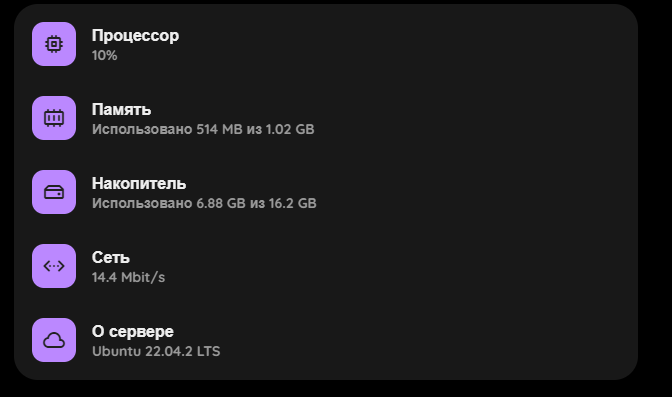
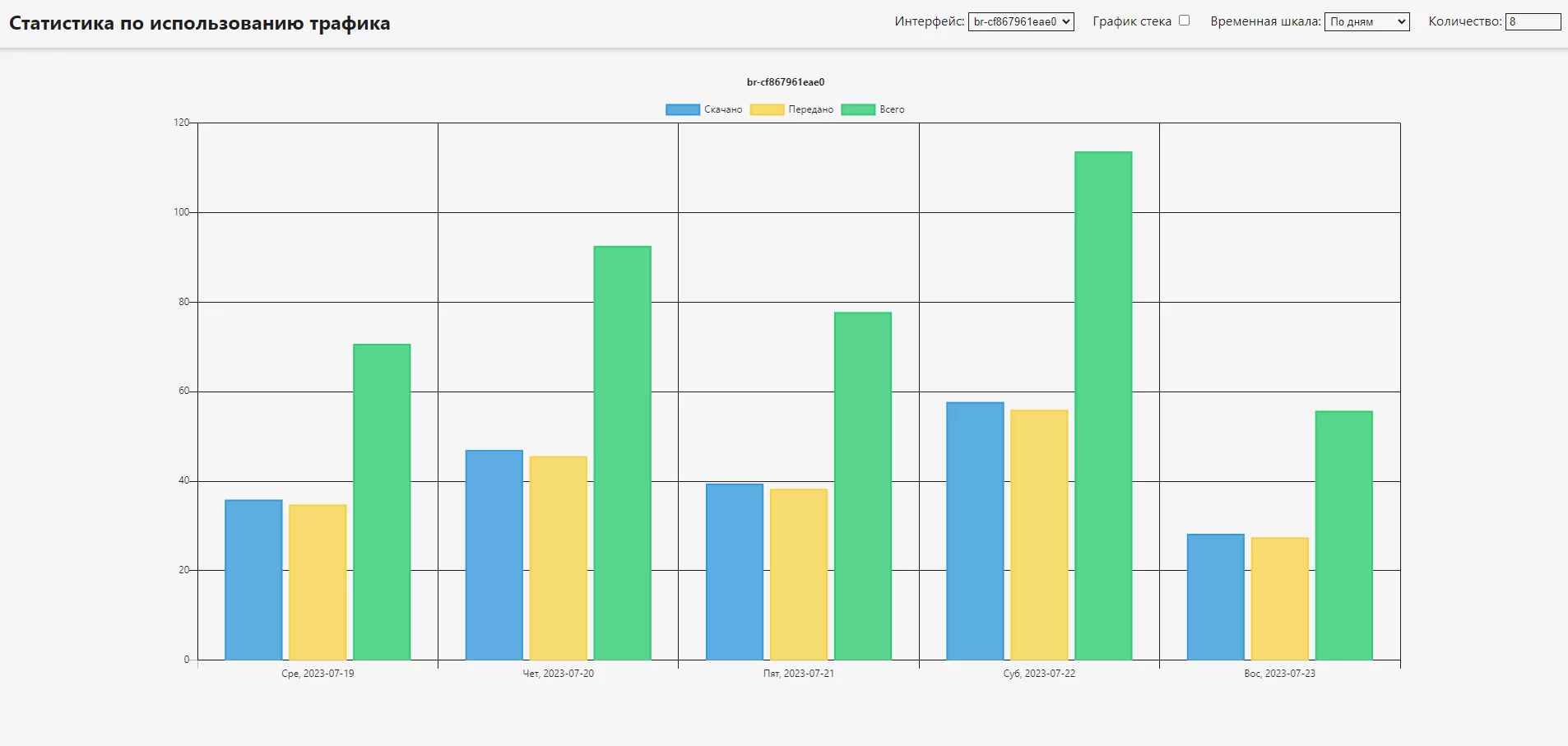
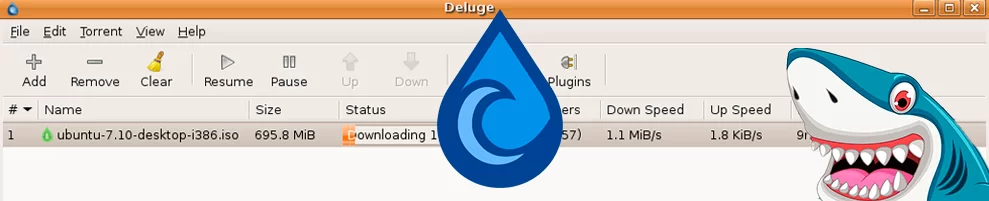

Похожие новости